Page 1

Page 2
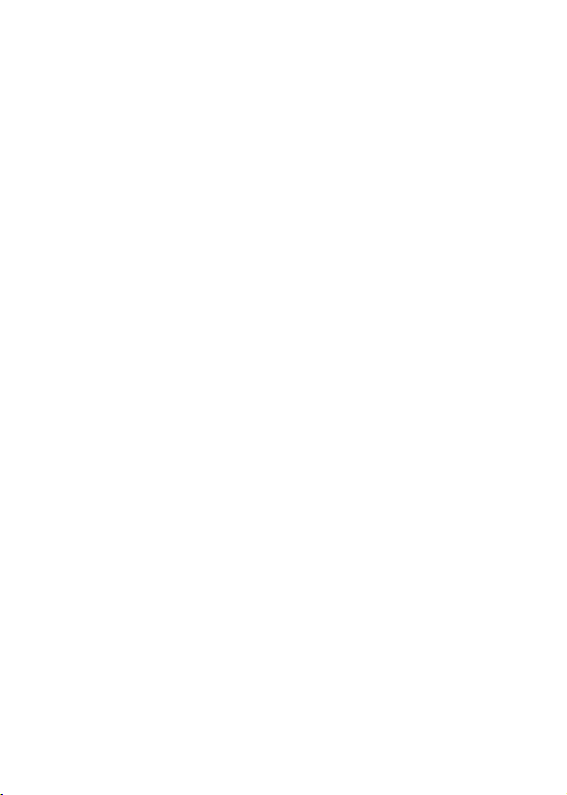
Page 3
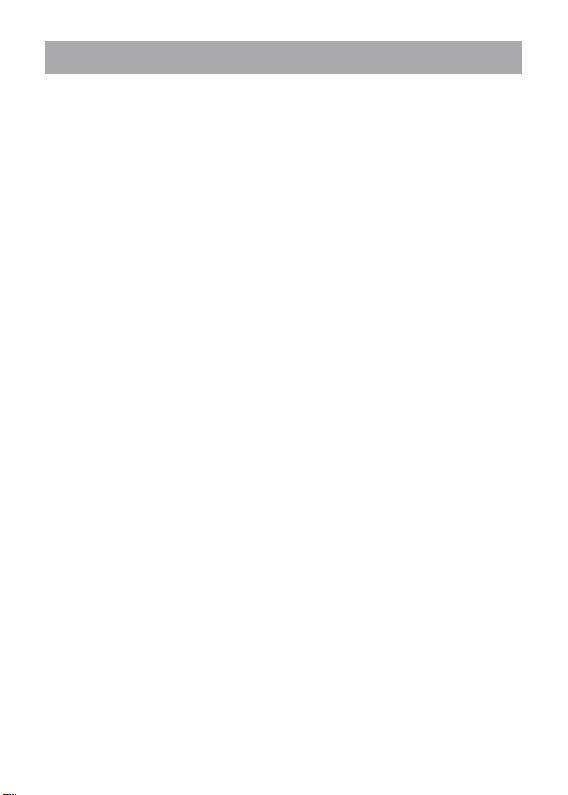
Содержание
Общая информация ...............................................................3
Указания по эксплуатации ......................................................4
Правила пользования аккумуляторами ................................7
Комплектность ......................................................................12
Технические характеристики................................................12
Назначение планшетного компьютера ................................13
Общий вид планшетного компьютера .................................15
1.Подготовка к работе ..........................................................16
1.1 Зарядка аккумуляторной батареи ..............................16
2.Порядок работы .................................................................17
2.1 Управление питанием ................................................17
2.2 Разблокировка .............................................................18
2.3 Ввод текста ...................................................................20
2.4 Голосовые вызовы .......................................................22
2.5 Контакты .......................................................................23
2.6 Сообщения ...................................................................24
2.7 Установка/извлечение дополнительной
карты памяти ...............................................................25
2.8 Подключение внешних USB-устройств ......................25
2.9 Настройка WiFi и подключение к сети .......................26
2.10 Подключение 3G........................................................27
2.11 Подключение планшета в режиме
USB накопителя .........................................................28
3.Рабочий стол и элементы управления .............................30
3.1 Общий вид стандартного рабочего стола ..................30
3.2 Навигация по рабочему столу ....................................31
3.3 Строка состояния и область уведомлений ................32
3.4 Главное меню, Все программы ..................................32
3.5 Переключение между приложениями ........................33
3.6 Добавление/удаление объектов рабочего стола ......33
3.7 Установка фонового изображения .............................34
Page 4
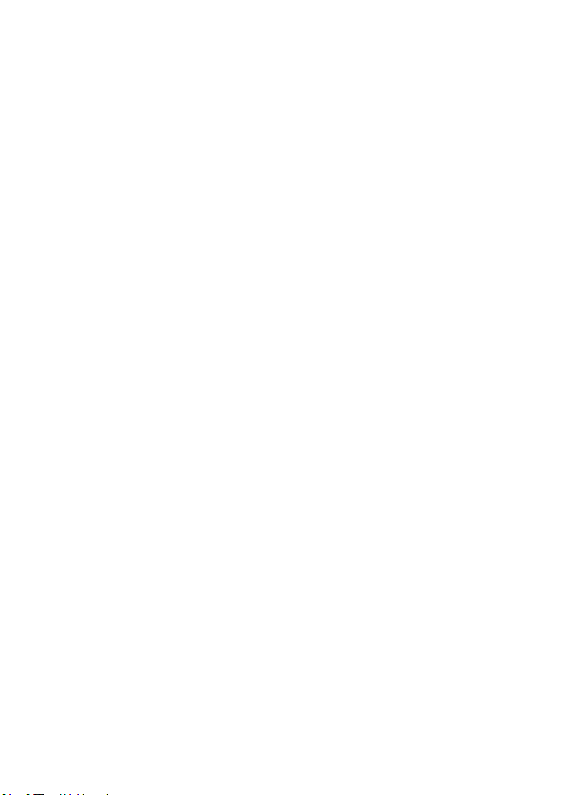
4.Установка и удаление приложений .......................................35
4.1 Установка приложений ................................................35
4.2 Удаление приложений .................................................37
4.3 Обновление прошивки ................................................37
5.Настройки операционной системы ...................................38
5.1 Управление SIM-картами ............................................38
5.2 Wi-Fi ..............................................................................39
5.3 Настройка звука ...........................................................39
5.4 Настройка экрана ........................................................39
5.5 Память ..........................................................................40
5.6 Батарея .........................................................................40
5.7 Приложения .................................................................40
5.8 Личные данные ............................................................41
5.9 Дата и время ................................................................43
Возможные неисправности и методы их устранения ........43
Словарь терминов ................................................................48
Условия транспортировки и хранения ................................48
2
Page 5
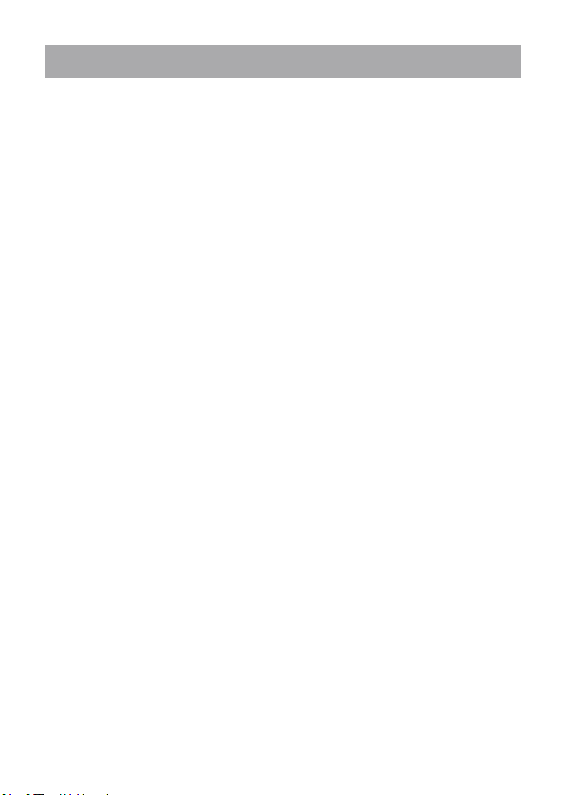
Общая информация
Уважаемый покупатель!
Благодарим Вас за прио бретен ие планшета Ginzzu.
Информация об условиях гарантии, ее продолжительности
и ограничениях, о местонахождении лиц, уполномоченных на принятие претензий от потребителя и/или производящих ремонт и техническое обслуживание продукции
«Ginzzu» размещена в Гарантийном талоне, прилагаемом
в комплекте.
изделия, которое является сложным техническим устрой-
воспользоваться всеми предоставляемыми им возмож-
службы.
Просим учесть, что внешний вид, конструкция, характеристики устройств нами постоянно совершенствуется,
поэтому возможны некоторые изменения, не отраженные
в данном руководстве; также могут изменяться, без предварительного уведомления покупателя, адреса и телефо
ны уполномоченных сервисных центров, актуальную информацию о которых можно получить на веб-сайте www.
ginzzu.com
комолоп оге ьтитсупод ен ,имятсон
,овтсдовокур еоннад етитчорп оньлетаминв ,мовтс
имаВ огоннелпук юицатаулпскэ ьтачан меч еджерП
ыботч
оге корс ьтилдорп и
-
3
Page 6
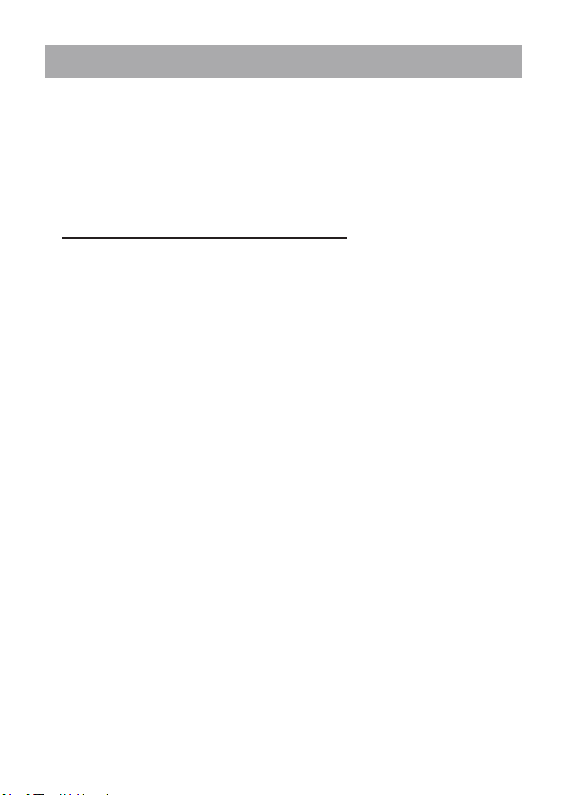
Указания по эксплуатации
Данный планшетный компьютер произведен и предназначен для мобильного использования. Нижеследующие указания по эксплуатации предназначены для того, чтобы помочь Вам правильно использовать компьютер без угрозы
чьей-либо безопасности и сохранять его в рабочем состоянии. Внимательно прочитайте этот раздел и строго следуйте
приведенным в нем инструкциям.
Общие указания по эксплуатации
• Планшетный компьютер следует держать вдали от зон с
экстремальным изменением температуры, предохранять от
воздействия прямых солнечных лучей или устройств излучающих тепло. Защищайте устройство от попадания влаги и не
помещайте его в пыльную или задымленную среду. Не допускайте контакта с активными химическими веществами.
• Предохраняйте компьютер от ударов, не кладите на него
тяжелые предметы и не вставляйте в него устройства или
предметы, которые не подходят к стандартным разъёмам. Падение устройства может привести к повреждению ЖК экрана и
к нарушению его нормального функционирования.
• Заряжайте компьютер только в помещении от бытовой сетевой розетки и используйте только совместимое зарядное
устройство (входит в комплект). При первой зарядке подключите устройство к сети электропитания на 8-12 часов.
• Не используйте устройство в момент управления автомобилем. Соблюдайте законы и правила дорожного движения в стране Вашего пребывания.
• При прослушивании музыки, просмотре видео или использовании других программ, помните о том, что громкость
не должна быть слишком высокой. В случае появления звона или гула в ушах, пожалуйста, уменьшите громкость, либо
остановите воспроизведение файла/программы.
• Планшетный компьютер должен быть выключен во время взлёта или посадки самолёта.
• Не работайте на компьютере в местах, подверженных
электронным помехам или воздействию статического электричества. Это может быть причиной потери данных.
4
Page 7
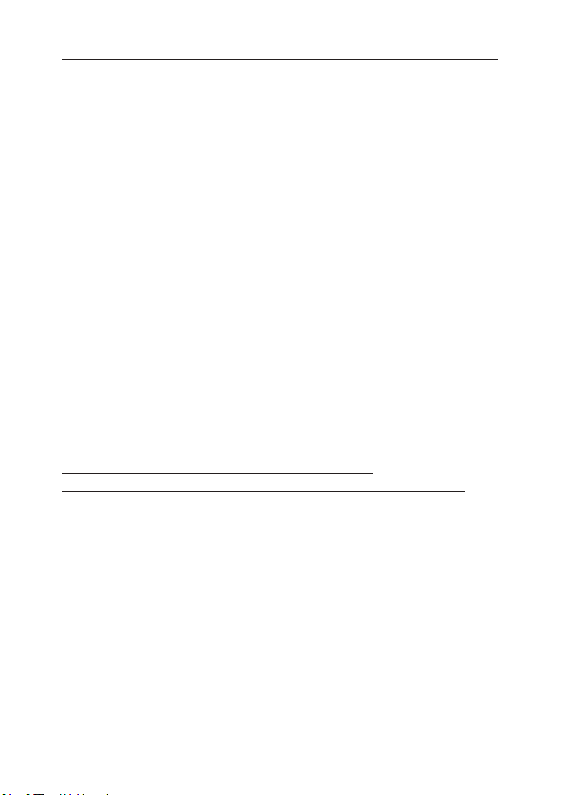
Меры безопасности при работе с адаптером питания
• При зарядке планшетного компьютера используйте
только стандартный тип адаптера питания (включен в комплект поставки). Использование нестандартного или иного
типа зарядного устройства может привести к повреждениям
компьютера и потере гарантии на устройство.
• Адаптер можно подключать только к тому типу электрической сети, параметры которой указаны на маркировке.
Если Вы не уверены в соответствии параметров электрической сети и адаптера питания, проконсультируйтесь со специалистами, обратитесь в службу поддержки или в один из
авторизованных изготовителем сервисных центров.
• Не наступайте на кабель адаптера питания и не ставьте
на него тяжелые предметы.
• Не допускайте растяжения кабеля, его запутывания и
завязывания узлами.
• После зарядки устройства, отсоедините адаптер от розетки.
• При отсоединении адаптера питания от розетки следует
вытягивать вилку, а не тянуть за сам кабель.
• Не подключайте адаптер питания к каким-либо иным
устройствам, помимо устройств данной модели.
• Храните адаптер питания в недоступном для детей месте.
Меры безопасности при обращении
с жидкокристаллическим дисплеем устройства
Экран жидкокристаллического (ЖК) дисплея – хрупкое
устройство, требующее бережного обращения.
• Для протирки экрана ЖК-дисплея используйте только
мягкую ткань или специальные салфетки.
• Используйте только специальные средства для очистки
дисплея.
• Не касайтесь поверхности экрана острыми предметами.
• Не оказывайте на экран сильного давления и не размещайте на нем какие-либо предметы. Это может привести к
повреждениям дисплея и потере гарантии на устройство.
• Не оставляйте дисплей под прямыми солнечными лучами.
• Не нажимайте на сенсорный экран сильно, это может привести к повреждению сенсорного слоя
5
Page 8
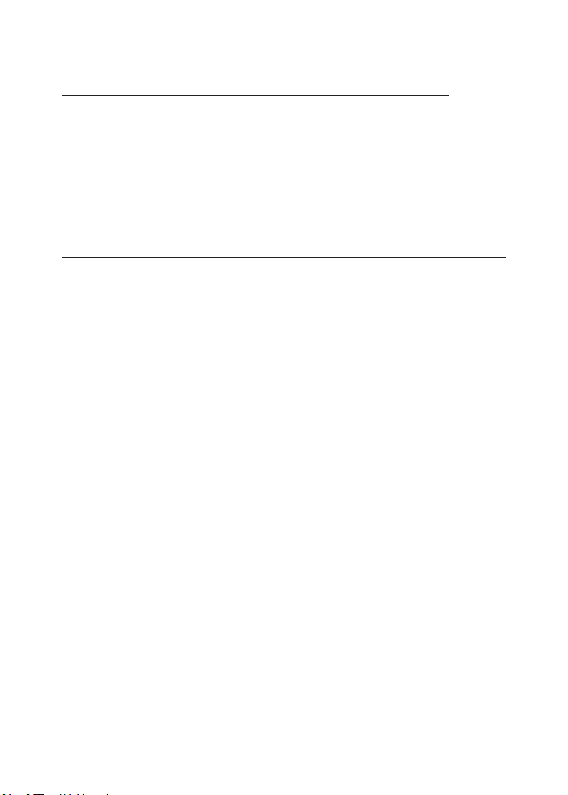
• Не оставляйте экран под прямыми солнечными лучами
Меры безопасности при работе с разъемами
• Не применяйте силу при подключении к разъемам внешних устройств. Это может привести к повреждению контактов.
• Не допускайте попадания в разъемы посторонних предметов, а так же жидкости и пыли. Это может привести как к
повреждению разъёма, так и компьютера в целом.
• Перед установкой убедитесь, что штекер подсоединяется
правильной стороной. При необходимости переверните штекер.
Меры безопасности при обращении с картами памяти
• Устанавливайте карту памяти только правильной стороной. Не прилагайте усилия, если карта не входит в слот
устройства. Это может привести к повреждению, как самого
слота, так и карты памяти.
• Не допускайте попадания в разъем карты памяти посторонних предметов, а также жидкости и пыли. Это может привести как к повреждению разъёма, так и компьютера в целом.
• Перед установкой убедитесь, что карта устанавливается
правильной стороной. При необходимости переверните карту.
Карта должна устанавливаться без усилий, до щелчка.
• Если не удается установить карту в разъем, убедитесь в
её соответствии спецификации microSD/ microSDHC.
• Если операционной системе не удается распознать карту памяти, попробуйте ее извлечь и установить снова. Будьте внимательны, избегайте прикосновений к контактам. Разряд статического электричества может уничтожить данные,
записанные на карту.
• Не извлекайте карту памяти во время доступа компьютера к ее содержимому (чтение, копирование, воспроизведение файлов). Это может привести к потере данных или к
выходу карты из строя.
• Не используйте карту памяти при повышенной температуре.
• Берегите карту от попадания жидкости или эрозийных
материалов.
6
Page 9
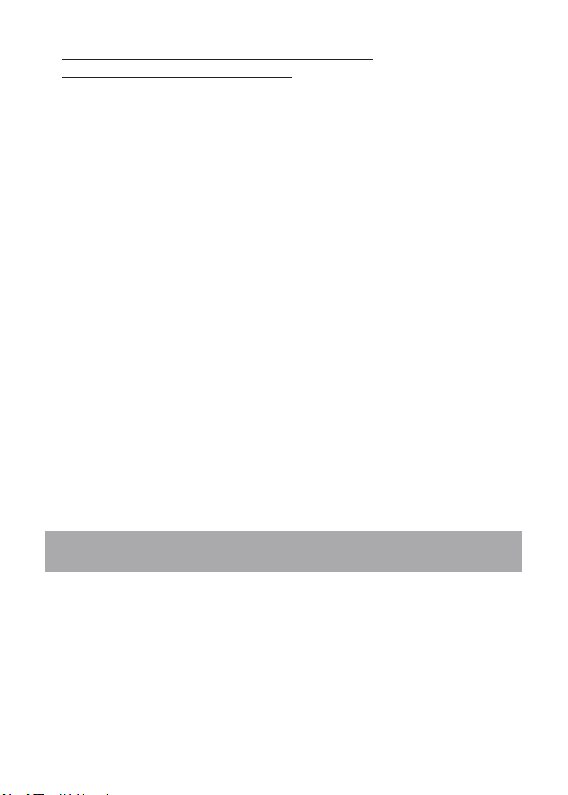
Меры безопасности при обращении
с USB флеш-накопителями
• Устанавливайте флеш-накопитель только правильной
стороной. Не прилагайте усилия, если накопитель не входит
в USB разъем устройства. Это может привести к повреждению, как самого разъема, так и флеш-накопителя;
• Не допускайте попадания в разъем USB посторонних
предметов, а так же жидкости и пыли. Это может привести
как к повреждению разъёма, так и компьютера в целом;
• Перед установкой убедитесь, что флеш-накопитель
устанавливается правильной стороной. При необходимости
переверните накопитель.
• Если операционной системе не удается распознать
флеш-накопитель, попробуйте его извлечь и установить
снова. Будьте внимательны, избегайте прикосновений к контактам. Разряд статического электричества может уничтожить данные, записанные на накопитель.
• Не извлекайте флеш-накопитель во время доступа компьютера к его содержимому (чтение, копирование, воспроизведение файлов). Это может привести к потере данных
или к выходу накопитель из строя.
• Не используйте флеш-накопитель при повышенной температуре;
• Берегите флеш-накопитель от попадания жидкости или
эрозийных материалов.
Правила пользования аккумуляторами
• Используйте аккумуляторы (АКБ) только по назначению.
• Не разбирайте и не ломайте аккумуляторы.
• Не подвергайте АКБ нагреву и воздействию огня.
• Избегайте воздействия прямого солнечного света.
• Не допускайте короткого замыкания аккумуляторов. Не
храните аккумуляторы беспорядочно в коробке или ящике,
где они могут замкнуться накоротко друг на друга или другие
7
Page 10
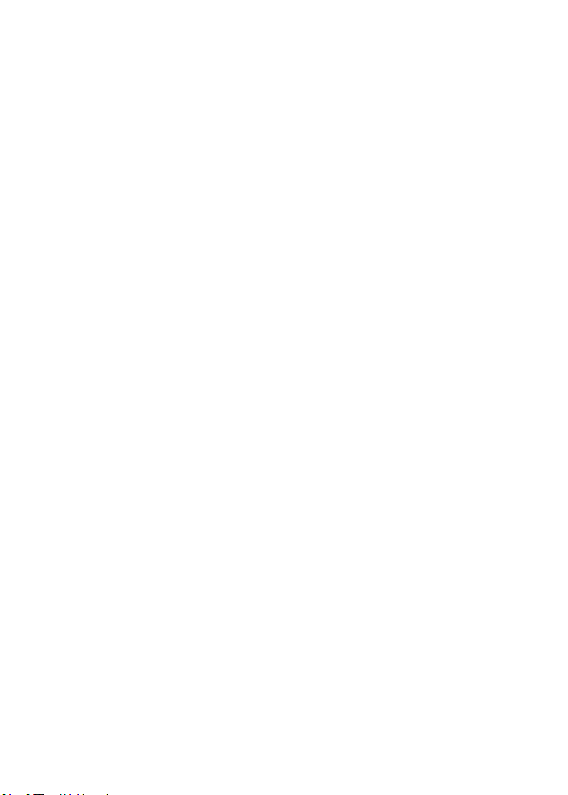
металлические предметы.
• Не подвергайте аккумуляторы механическим ударам.
• В случае течи аккумулятора не допускайте попадания
электролита на кожу и в глаза. Если попадание произошло,
промойте поврежденное место достаточным количеством
воды и обратитесь к врачу.
• Обращайте внимание на маркировку полярности на аккумуляторе и изделии, чтобы обеспечить правильное использование.
• Не применяйте аккумуляторы, имеющие разные емкости, размеры, типы и изготовленные различными производителями, в одном устройстве.
• Протирайте выводы аккумуляторов чистой сухой ветошью, если они загрязнились.
• Не оставляйте неиспользуемые аккумуляторы в режиме
длительного заряда.
• После длительного хранения может потребоваться многоразовый заряд и разряд аккумуляторов, чтобы достичь
максимальных характеристик.
• Аккумуляторы имеют наилучшие характеристики в условиях нормальной комнатной температуры (20±5) °С.
• Изымайте аккумуляторы из изделия, когда не используете его, и храните их в чистом и сухом недоступном для
детей месте.
Для вывода АКБ на максимальную рабочую мощность и
емкость, при первом ее использовании необходимо 4 раза
полностью ее зарядить и 4 раза полностью разрядить, то
есть последовательно выполнить 4 полных цикла заряда и
разряда АКБ.
Зарядка АКБ производится от сетевого зарядного устройства с номинальными параметрами,указанными на корпусе
устройства и на СЗУ в комплекте. Поставляемые изготовителем с Устройством СЗУ предназначены для обеспечения
8
Page 11
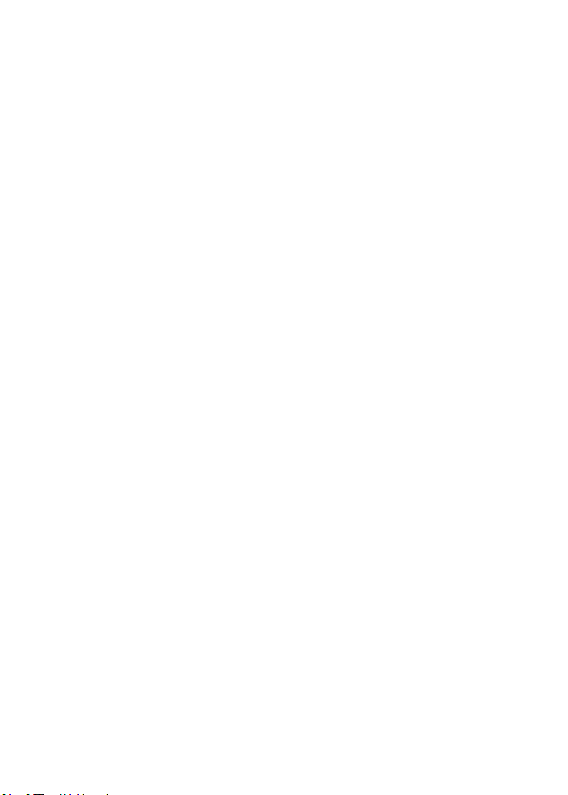
максимального срока эксплуатации АКБ.
Время зарядки и подзарядки АКБ зависит от остаточного уровня заряда, типа и характеристик используемых АКБ,
вида и характеристик применяемого зарядного устройства,
температуры окружающей среды и других факторов. По
достижении полного заряда АКБ заряд автоматически прекращается.
Время зарядки АКБ через USB-кабель от домашнего компьютера, а также степень (полнота) зарядки зависят от величин вольт-ампер, имеющихся на USB-порту конкретного
компьютера, при этом время зарядки АКБ от компьютера
может существенно отличаться по сравнению со временем
ее зарядки от СЗУ, а степень ее зарядки может не достигать своей полноты, а иногда даже не позволять производить ее зарядку, что может негативно сказываться на общих
эксплуатационных качествах АКБ и на сроках ее службы.
Изготовитель рекомендует использовать при первом и
последующих зарядах АКБ сетевое зарядное устройство
(СЗУ), а зарядку или подзарядку АКБ от компьютера производить только в отдельных случаях, как временный или
запасной вариант. Это обусловлено тем, что время зарядки АКБ от компьютера может существенно отличаться по
сравнению со временем ее зарядки от СЗУ, а степень ее
зарядки может не достигать своей полноты, а иногда даже
не позволять производить ее зарядку, что может негативно
сказываться на общих эксплуатационных качествах АКБ и
на сроках ее службы.
Изготовитель не несет ответственности за ухудшение качеств и характеристик АКБ, произошедших в связи с зарядкой или подзарядкой АКБ от компьютера или иного подобного устройства, а также не гарантирует штатную работу
своего Устройства, зарядка или подзарядка АКБ которого
производилась от компьютера или иного подобного устрой-
9
Page 12
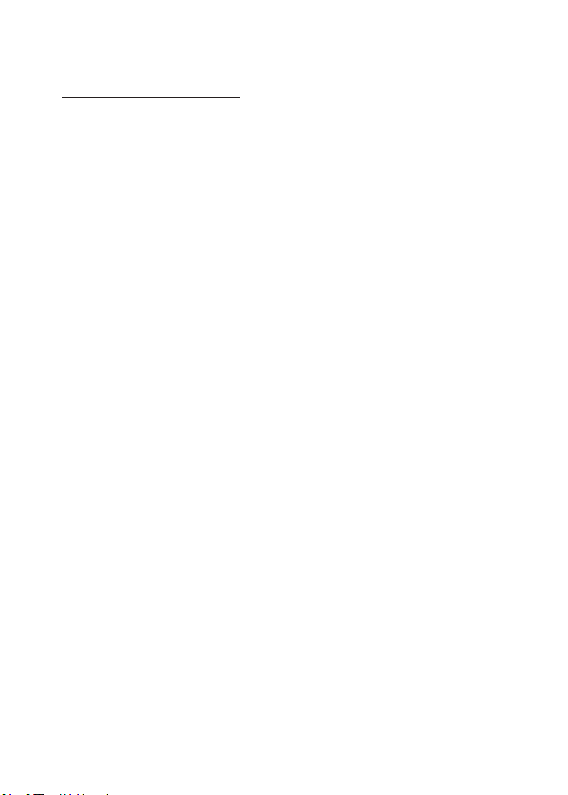
ства.
Заряд аккумулятора:
• Заряжайте АКБ при комнатной или близкой к ней темпе-
ратуре.
• При зарядке/подзарядке АКБ заряжайте его полностью:
неполная зарядка АКБ снижает его ресурс.
• Не заряжайте полностью заряженные АКБ, так как при
этом возможно снижение их емкости или их повреждение.
Также не следует заряжать АКБ более 12 часов подряд.
• В процессе текущей эксплуатации рекомендуется заряжать АКБ только после появления на ЖК-дисплее Устройства индикации значка заряда АКБ, если регулярно заряжать
частично разряженные АКБ, их емкость может снизиться.
• Не следует оставлять АКБ подключенным к зарядному
устройству на срок более 12, поскольку избыточная зарядка
может сократить срок службы АКБ.
• Не пытайтесь использовать для заряда АКБ и питания
устройства любой другой блок питания, кроме входящего в
комплект поставки. Использование другого СЗУ может привести к повреждению устройства или порче АКБ.
- Технические характеристики АКБ таковы, что сразу после покупки и после длительного хранения зарядка АКБ
сразу на полную мощность невозможна.
- Если полностью заряженную АКБ не использовать в работе, она со временем разряжается. Если АКБ не использовалась в течение длительного срока емкость ее понижается.
- Избегайте воздействие на АКБ температур ниже -10° С
или выше +45° С.
Меры предосторожности:
• Запрещается использовать неисправные зарядные
устройства и АКБ.
• Зарядные устройства и АКБ следует использовать толь-
10
Page 13
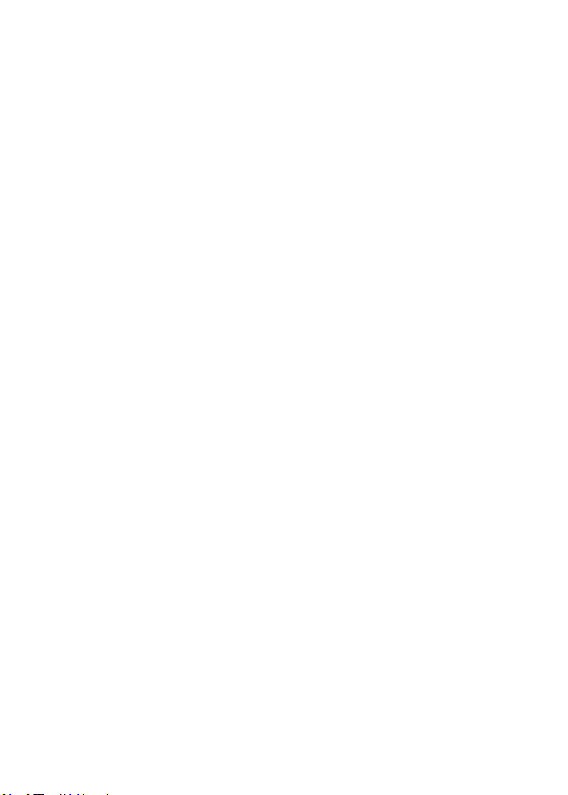
ко по их прямому назначению,
• Запрещается разбирать, модифицировать или нагревать АКБ и СЗУ, а также вызвать короткое замыкание на их
контактах.
• Не допускается отрезать, повреждать, модифицировать
кабель СЗУ или USB-кабель, а также зажимать их или ставить на них тяжелые предметы. Любые подобные действия
могут вызвать короткое замыкание и привести к пожару или
поражению электрическим током.
• Используйте только штатные и рекомендованные изготовителем Устройства аккумуляторы, зарядные устройства,
кабели. Использование любых других комплектующих, аксессуаров и принадлежностей, кроме рекомендованных для
данного оборудования его изготовителем, может привести к
поломке устройства, травме и представлять угрозу безопасности.
• Запрещается использовать АКБ с истекшим сроком
службы (годности).
• Запрещается нагревать АКБ или бросать ее в огонь –
она может взорваться.
• Запрещается использование АКБ и зарядного устройства в условиях повышенной влажности, например в ванной
комнате.
• не допускайте падения АКБ, а также значительных механических воздействий на АКБ, которые могут привести к
повреждению его корпуса. Это может вызвать утечку электролита и привести к травмам и порче устройства.
* изготовитель устройства оставляет за собой право комплектовать устройство АКБ, имеющими характеристики отличными от указанных.
11
Page 14
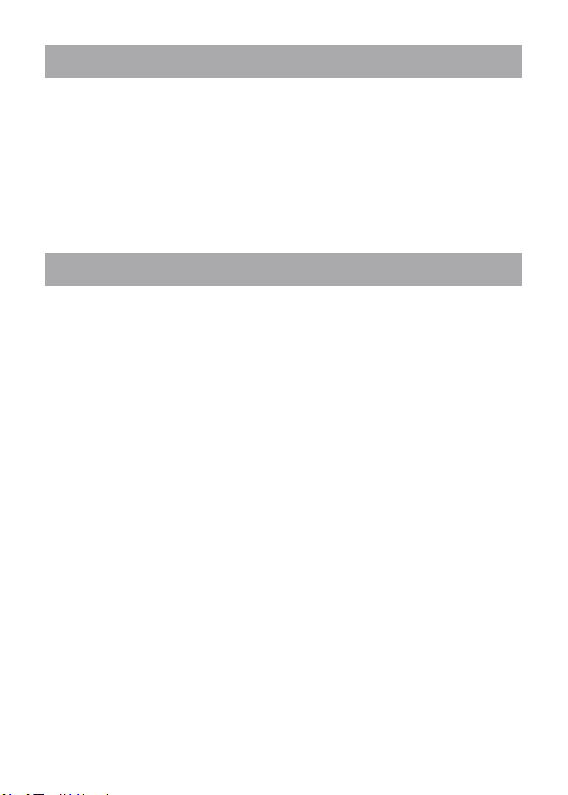
Комплектность
Планшетный компьютер 1 шт.
USB-кабель 1 шт.
OTG-кабель 1 шт.
Адаптер питания 1 шт.
Руководство по эксплуатации 1 экз.
Гарантийный талон 1 экз.
Упаковка 1 шт.
Технические характеристики
- Дисплей: 9.6’’ IPS HD, 1280x800 пикселей
- ОС: Android 5.1
- Процессор: четырехъядерный MediaTek MT8321, 1.3ГГц
- Графический процессор: Mali 400MP2
- ОЗУ: 1 ГБ
- Внутренняя память: 8 ГБ
- Коммуникации: 2G/3G с функцией голосовых вызовов,
две SIM-карты (GSM/GPRS/EDGE 850/900/1800/1900;
HSPA+/UMTS 900/2100, прием: до 21 Мбит/с, передача: до
5.76 Мбит/с), Wi-Fi 802.11b/g/n, Bluetooth 4.0 LE, GPS
- Основная камера: 5.0 Мп
- Фронтальная камера: 2.0 Мп
- Слот расширения: microSD/microSDHC (до 32 ГБ)
- Форматы воспроизведения видео (1080p/FullHD):
AVI, FLV, MP4, AVI, MKV, MOV, MP4
- Форматы воспроизведения аудио: AAC, AMR, FLAC,
M4A, M4R, MP2, MP3, OGG, WAV
- Форматы воспроизведения фото: BMP, GIF, JPEG, PNG
12
Page 15

- Форматы воспроизведения текста*: DOC, EPUB, FB2,
HTM, PDF, RTF, TXT(1251,UTF8)
- Интерфейсы: microUSB, аудио 3.5 mm
- Прочее: микрофон, вибромотор, FM-радио
- Аккумулятор: Li-Ion, 5000 мАч
- Размеры: 225,5 x 161 х 9 мм
- Масса: 450 гр
Внимание! Операционная система занимает
некоторую область встроенной памяти, поэтому емкость
свободной памяти, отображаемая в информации об
устройстве, меньше номинальной емкости, заявленной в
характеристиках.
* поддерживается приложениями из Play Market.
Изготовитель не гарантирует совместимость с прило-
жениями третьих лиц.
Назначение планшетного компьютера
Планшетный компьютер Ginzzu на базе операционной
системы Android 5.1 – это новый уровень развития
высокотехнологичных мобил ьных продуктов торговой
марки Ginzzu. Это универсальное многофункциональное
устройство, которое в одинаковой степени эффективно
используется для решения разноплановых задач, для
общения и развлечений.
Планшет полностью кастомизирован для пользователей
из России и СНГ. Помимо базовых приложений, входящих в
состав Android 5.1, в устройство предустановлен основной
пакет самого востребованного программного обеспечения.
Кроме того, пользователям доступен онлайн - каталог ПО
Play Market (Android Market).
13
Page 16
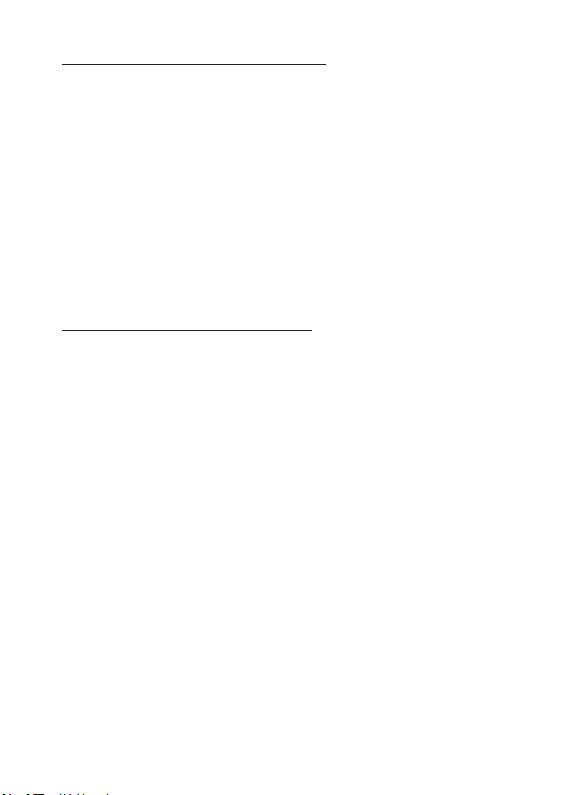
Операционная система Android – это операционная си-
стема с открытым кодом, специально разработанная для мобильных устройств (планшетных компьютеров, смартфонов).
OS Android постоянно совершенствуется и на сегодняшний
день занимает одно из лидирующих мест на мировом рынке.
В интернет существует множество сообществ разработчиков, которые создают программы и приложения для OS
Android. Все приложения написаны на языке Java. Установочными файлами таких приложений являются файлы формата .apk. Наиболее интересные из приложений можно загрузить в онлайн-каталоге Play Market (Android Market).
Play Market (Android Market) – онлайн каталог, ав
торизованных программ и приложений, разработанных для OS
Android. В каталоге находятся десятки тысяч бесплатных и
платных приложений, среди которых игры, системные утилиты, мультимедийные и информационные приложения.
Любую из программ пользователь может самостоятельно
установить на планшет.
Примечание: если Вы сделали сброс настроек и часть
установленных приложений пропала, Вы всегда можете
восстановить их из PlayMarket. При этом настройки прило
жений не сохраняются.
14
-
Page 17

Общий вид планшетного компьютера
1 2 3 4
5
6
1
Разъем для
подключения наушников
Кнопка «Питание»
2
3
Резулировка громкости
4
Кнопка «Reset»
Разъем microUSB
5
Фронтальная камера
6
7
Микрофон
8
7
8
8
Основной динамик
Слот SIM-1
9
10
Слот SIM-2
11
Слот для карты памяти
microSD/microSDHC
12
Основная камера
Вспышка
13
9
SIM1SIM2TF
10
11
12
13
15
Page 18

1 Подготовка к работе
1.1 Зарядка аккумуляторной батареи
Перед зарядкой аккумуляторной батареи внимательно
прочитайте разделы «Общие указания по эксплуатации»
и «Меры безопасности при работе с адаптером питания».
Подключите адаптер питания к сети и вставьте штекер
адаптера в соответствующее гнездо на корпусе устройства.
Во время зарядки значок питания на экране устройства изменится с
что процесс начался.
Рекомендуется не отсоединять устройство до тех пор,
пока батарея не зарядится полностью.
В момент полной зарядки аккумулятора значок питания на
экране устройства
Примечание: в Вашем планшетном компьютере установлена батарея повышенной емкости, для того, чтобы сохранить ее работоспособность и продлить срок службы, следуйте нижеописанным инструкциям:
• перед первым использованием рекомендуется присоединить устройство к сети электропитания на 8-12 часов до
полной зарядки аккумулятора;
• не производите зарядку устройства при высокой температуре;
• не следует производить подзарядку устройства постоянно: Вы можете сделать это в тот момент, когда на дисплее
появится сообщение о низком уровне заряда;
на и придёт в движение, демонстрируя то,
полностью заполнится.
16
Page 19

• если Вы не используете устройство длительное время,
подзаряжайте аккумулятор не менее одного раза в течение
двух недель, не дожидайтесь момента полной разрядки;
2 Порядок работы
2.1 Управление питанием
Перед включением планшетного компьютера вниматель-
но прочитайте раздел «Общие указания по эксплуатации».
Включение
Нажмите и удерживайте кнопку
сле этого произойдет включение устройства, о чем можно
будет судить по появлению заставки.
Примечание: если устройство находится в спящем режиме, то для включения достаточно кратковременного нажатия кнопки
Спящий режим
Спящий режим удобен при регулярном использовании
планшетного компьютера. В этом режиме компьютер находится в активном состоянии, но дисплей при этом выключен, а главный экран заблокирован. Это позволяет мгновенно получить доступ к операционной системе, в то же время
исключаются случайные нажатия на дисплей, и экономится
энергия. Для перехода в спящий режим или выхода из него
кратковременно нажмите кнопку
Выключение устройства
Для полного отключения устройства нажмите и удерживайте кнопку
«ОК».
.
, в окне «Завершить работу» нажмите
в течение 3 секунд. По-
.
17
Page 20

Примечание: В случае низкой зарядки аккумулятора,
устройство может быть отключено автоматически после
уведомления пользователя о существующей проблеме. При
этом, все несохраненные данные могут быть утеряны. Во
избежание этого сохраните открытые документы, закройте
все активные приложения и подключите компьютер к источнику питания.
Сброс устройства (Reset)
Если планшетный компьютер не включается и не реагирует на заряд, перезагрузите его, нажав тонким неострым
предметом кнопку «Reset» на боковой панели устройства и
дождитесь перезагрузки.
2.2 Разблокировка
Перед разблокировкой планшетного компьютера внимательно прочитайте раздел «Меры безопасности при обращении с жидкокристаллическим дисплеем устройства».
После включения вам необходимо провести разблокировку экрана. Для этого коснитесь значка
вверх.
и перетяните его
18
Page 21

Примечание: в настройках безопасности Вы можете выбрать несколько способов разблокировки устройства (На-
стройки > Безопасность > Блокировка экрана):
• Нет: блокировка и защита отсутствуют;
• Перетащить значок блокировки: защита отсутствует, однако при этом вы можете быстро попасть на главный
экран или открыть Камеру и сразу начать делать снимки.
• Графический ключ: для включения необходимо нарисовать графический ключ.
PIN: для включения необходимо ввести код, состоящий
•
из цифр.
• Пароль: для включения необходимо ввести код, состоящий из букв и цифр.
Для просмотра Ваших паролей после их ввода перейдите
в меню
Настройки > Безопасность > Показывать пароль
Для изменения времени перехода Вашего устройства в
спящий режим перейдите в меню
Настройки > Экран > Спящий режим
Внимание! При использовании способа разблоки-
ровки «Пароль» убедитесь, что у Вас включена раскладка
языка, которую Вы использовали для создания пароля.
Если у Вас включены способы ввода «английский» и «русский», то при разблокировке, система потребует выбрать
необходимый способ ввода.
Добавить язык ввода в процессе разблокировки экрана
невозможно.
Внимание! Если не удается восстановить пароль,
единственный способ вернуть планшет в незашифрованное
19
Page 22

состояние - это восстановление заводских настроек, при
этом все Ваши данные будут стерты.
2.3 Ввод текста
Текст на планшетном компьютере Ginzzu можно набирать
при помощи встроенной сенсорной экранной клавиатуры.
В некоторых приложениях клавиатура появляется автоматически, в других приложениях необходимо коснуться того
места на экране, куда нужно ввести текст.
Вызвать клавиатуру можно так же при помощт кнопки
в левой верхней части экрана.
Для выбора языка ввода воспользуйтесь одним из вариантов:
1. нажмите кнопку
2. потяните строку состояния вниз, нажмите кнопку
в области уведомления, затем выберите из списка нужный
язык ввода
20
Page 23

3. нажмите и удержите кнопку пробел, затем выберите из
списка нужный язык ввода как в п.2
Чтобы удалить символ, нажмите
Чтобы сменить регистр клавиатуры, нажмите
Чтобы скрыть клавиатуру, нажмите на
Голосовой ввод
Текст можно вводить так же с помощью функции голосового ввода. Для работы данной функции планшет должен
быть подключен к сети интернет (через WiFi или 3G/4G)
Для начала ввода текста в голосовом режиме: 1) коснитесь текстового поля или места в уже введенном тексте; 2)
коснитесь кнопки микрофона
на клавиатуре; 3) когда по-
явится картинка микрофона, начните произносить текст.
Преобразуясь службой распознавания речи, произнесенный текст вводится в текстовое поле с подчеркиванием.
Если продолжить ввод текста, выделение подчеркиванием
пропадает.
Примечание: Чтобы ввести знак препинания, произнесите «запятая», «точка», «вопросительный знак» или «восклицательный знак».
Чтобы улучшить обработку голосового ввода, произносите текст небольшими отрывками.
Редактирование
Выделение текста. Для того чтобы выделить фрагмент
текста, необходимо, коснуться текста дважды. В результате
будет выделено ближайшее слово, а по бокам его появятся
маркеры, с помощью которых моно изменить область выделения.
21
Page 24

Ginzzu
Выделенный фрагмент можно вырезать, копировать или
ставить, использую соответствующие кнопки в верхней панели инструментов.
Чтобы изменить настройки раскладки клавиатуры, перейдите в раздел Настройки -> Язык и ввод.
Более подробную инструкцию о настройке клавиатуры,
смотрите в разделе 6.7 (стр 43)
2.4 Голосовые вызовы
Планшетный компьютер Ginzzu можно использовать
для голосовых вызовов, как обычный телефон. Для
этого необходимо установить SIM-карту (см пункт 2.6).
Для осуществления голосовых вызовов,
используйте предустановленное приложение «Телефон».
Рекомендуется использовать гарнитуру.
Работа с приложением:
Чтобы настроить работу SIM-карт при голосовых вызовах
необходимо выбрать пункт «Управление-SIM» в меню «На-
стройки»
1. Для доступа к списку всех исходящих, входящих и пропущенных вызовов нажмите кнопку
на.
2. Для доступа к списку Контактов, нажмите
части экрана.
в верхней части экра-
в верхней
22
Page 25

3. Для набора номера перейдите в пункт «Вызовы» .
• Для осуществления вызова, нажмите в нижней ча-
сти экрана.
• Чтобы скрыть клавиатуру, нажмите .
• Для открытия дополнительного меню, нажмите .
Внимание! Используйте SIM-карты, предназначен-
ные для работы с мобильными телефонами.
Тарифы входящих/исходящих вызовов следует уточнить у
Вашего оператора.
2.5 Контакты
Приложение «Контакты» обеспечивает быстрый доступ к кон-
тактным данным.
Чтобы запустить его, нажмите на значок
«Контакты» на главном экране или в меню
«Все приложения».
Слева откроется основной список. Выберите нужный кон-
такт, чтобы посмотреть информацию о нем справа.
Работа с приложением:
1. Чтобы посмотреть группы, избранные контакты или
перейти к общему списку, выберите соответствующий пункт
меню в верхней части экрана.
2. Для поиска воспользуйтесь кнопкой
экрана.
3. Нажмите
, для открытия дополнительного меню.
в верхней части
Работа с контактами:
1. Чтобы создать контакт, нажмите
, затем «Добавить»
2. Введите контактные данные (Имя, Телефон, Адрес
23
Page 26

электронной почты) в соответствующие поля.
3. Чтобы отобразить или скрыть дополнительные поля
ввода, нажмите на
или рядом с полем «Имя».
4. Чтобы добавить фотографию к контакту, нажмите на
флажок
рядом с иконкой контакта .
5. Чтобы сохранить контакт, нажмите «Готово» в верхней
части экрана.
Чтобы редактировать уже существующий контакт, в том
числе, присвоить мелодию, отправить контакт и т.д.:
1. Выберите нужный контакт из списка
2. Нажмите
, для открытия дополнительного меню.
2.6 Сообщения
Для отправки текстовых и/или мультимедийных сообще-
ний воспользуйтесь приложением «SMS/MMS».
Меню SMS/MMS содержит полный перечень сообщений в формате диалогов, т.е.
Вы можете видеть как входящие, так и отправленные сообщения.
Работа с приложением:
1. Чтобы создать сообщение, нажмите
части экрана.
2. Для поиска воспользуйтесь кнопкой
части экрана.
3. Нажмите
ширенных настроек работы сервиса сообщений.
, для открытия дополнительного меню и рас-
4. Нажмите , чтобы отправить сообщение.
в верхней
в верхней
Внимание! Используйте SIM-карты, предназначенные для работы с мобильными телефонами. Тарифы отправки SMS и MMS следует уточнить у Вашего оператора.
24
Page 27

2.7 Установка/извлечение дополнительной
карты памяти
Перед установкой карты памяти внимательно прочитайте раздел «Меры безопасности при обращении с
картами памяти».
Планшетный компьютер Gin z zu обор удован слотом для
Максимальная поддерживаемая емкость карты – 32 ГБ.
После корректной установки работоспособной карты памяти устройство обнаружит её автоматически.
Для безопасного извлечения карты памяти необходимо
выполнить следующие действия: 1) нажмите кнопку
перехода на главный экран; 2) нажмите на кнопку
вкладке «Приложения» выберите пункт «Настройки»; 4) вы-
берите раздел «Память»; 5) нажмите на «Извлечь SD-карту»
и дождитесь завершения операции.
/DSorcim атамроф итямап трак хыньлетинлопод microSDHC.
, для
; 3) во
2.8 Подключение внешних USB-устройств
Перед подключением флеш-накопителя или любого
другого периферийного устройства внимательно прочитайте разделы «Меры безопасности при обращении
с USB флеш-накопителями» и «Меры безопасности при
работе с разъемами».
Для подключения периферийных USB устройств необходимо подсоединить OTG-кабель к разъему microUSB.
Подключение и просмотр содержимого USB флешнакопителя: 1) подключите OTG-кабель в разъем microUSB;
2) подключите флеш-накопитель к кабелю; 4) найдите ярлык
«Проводник» в списке программ и запустите приложение;
5) выберите вкладку «USB» и Вы получите доступ к его содержимому.
25
Page 28

Примечание: Вы так же можете подключать другие периферийные USB устройства (например, мышки, клавиатуры, внешние жесткие диски). Для этого достаточно подключить устройство через OTG-кабель, устройство распознается и подключится автоматически.
Внимание! Производитель не гарантирует стопро-
центную совместимость со всеми устройствами.
2.9 Настройка WiFi и подключение к сети
Подключение к сети WiFi: 1) нажмите кнопку , для
перехода на главный экран; 2) нажмите на кнопку
во вкладке «Приложения» выберите пункт «Настройки»; 4) в
разделе «Беспроводные сети» установите переключатель
WiFi в положение Вкл. 5) выберите сеть, к которой Вы хотите подключиться, при необходимости введите пароль; 6)
при успешном подключении система выведет значок
области уведомлений.
Для увеличения срока службы аккумулятора настройте
планшетный компьютер на автоматическое отключение от
сети WiFi в спящем режиме.
Для этого на экране настроек WIFI нажмите кнопку
берете «Дополнительные функции».
; 3)
в
, вы-
26
Page 29

Выберете пункт «Wi-Fi в спящем режиме» и поставьте
галочку напротив «Никогда».
2.10 Подключение 3G
Данное устройство позволяет использовать две SIMкарты одновременно. Вы можете использовать две SIMкарты с различными номерами от различных поставщиков
услуг мобильной связи. Если Вы пользуетесь мобильным
интернетом с одной из SIM карт, вторая SIM карта будет недоступна.
Перед началом установки SIM-карты убедитесь в том, что
устройство выключено. Если устройство включено, для его
выключения нажмите и удерживайте кнопку
в течение 3
27
Page 30

секунд
Подключение: При первом подключении к 3G
выполните следующие инструкции:
1) Отключите питание планшетного компьютера (см пункт
2.1); 2) вставьте SIM-карту в слот, как показано на рисунке;
3) включите компьютер; 4) нажмите на кнопку ; 5) во
вкладке «Приложения» найдите «Настройки»; 6) В раз-
деле «Беспроводные сети» выберите пункт «Управление SIM-картами». Вы можете настроить работу SIM-карт
для Голосовых вызовов, видео вызовов, SMS, Интернет 7)
В разделе «Беспроводные сети» нажмите «Еще...», 8) нажмите «Мобильная сеть», Выберите пункт «Точки доступа
(APN)»; 9) Выберите SIM-карту и Вашу точку доступа из списка, или настройте вручную, нажав кнопку
точка доступа».
В большинстве случаев, если не появились настроенные
точки доступа, то следует перезагрузить устройство;
10) При успешном подключении SIM-карты, на панели уведомлений появится значок, соответствующий типу подключения.
, затем «Новая
2.11 Подключение планшета в режиме USB
накопителя
Вставьте USB штекер в соответствующее гнездо стационарного компьютера или ноутбука, вставьте microUSB штекер в
соответствующий разъем на планшете:
28
Page 31

1) откройте панель уведомлений, протянув строку состоя-
ния вниз; 2) выберите пункт «USB-подключение установле-
но»;
3) нажмите на «Включить USB-накопитель»;
4) через некоторое время устройство определится как
съемный USB накопитель и Вы получите доступ к внутренней памяти планшета и карте памяти.
Чтобы отключить USB-накопитель:
1) откройте панель уведомлений, протянув строку состоя-
ния вверх; 2) выберите пункт «Отключить USB-накопитель»
3) нажмите на «Отключить USB-накопитель» в правом нижнем углу.
29
Page 32

3 Рабочий стол и элементы управления
Стандартный Рабочий стол ОС Android состоит из не-
скольких экранов. Главный экран расположен по центру, а
дополнительные экраны слева и справа от него. Любой из
экранов может быть организован по вашему усмотрению.
3.1 Общий вид стандартного рабочего стола
OC Android
30
Page 33

1
2
3
4
5
6
7
Виджет
«Часы»
Строка состояния и область уведомлений
Состояние подключения по WiFi
Состояние подключения по 2G/3G/4G
Текущее состояние зарядки аккумулятора
Идет зарядка аккумулятора
Текущее время
Кнопка «Назад»
Возврат на предыдущий экран либо
к предыдущему действию
8
9
10
11
12
13
Кнопка «Домой»
Переход к главному экрану
Кнопка «Запущенные приложения»
Вызов меню запущенных приложений
Быстрый доступ к приложению «Телефон»
Быстрый доступ к приложению «Контакты»
Меню «Все программы»
Быстрый доступ к другим приложениям
3.2 Навигация по рабочему столу
Для переключения между экранами сдвиньте активный
экран в нужную сторону. Для быстрого возврата на главный
31
Page 34

экран нажмите кнопку на корпусе устройства или в строке состояния.
В нижней части экрана или в правой боковой части экрана правом углу экрана находится кнопка доступа к списку
установленных приложений
логом подменю «Все программы», расположенного в меню
«Пуск» операционной системы Windows.
. Эта кнопка является ана-
3.3 Строка состояния и область уведомлений
В верхней части экрана находится строка состояния. В
этой строке расположена область системных уведомлений,
индикатор беспроводных соединений, индикатор заряда батареи, часы.
Для того, чтобы посмотреть подробности при получении
системного уведомления, перейти в меню быстрых настроек или посмотреть свойства соединения сети, коснитесь
пальцем левой верхней части экрана и протяните строку состояния вниз.
3.4 Главное меню, Все программы
Главное меню позволяет установить фоновое изображе-
ние на рабочий стол, открыть настройки планшета или ото-
32
Page 35

бразить список установленных приложений.
Для вызова меню следует перейти на рабочий стол и нажать кнопку
Для доступа ко всем установленным приложениям, виджетам и Play Market (Android Market) нажмите кнопку
В появившемся окне выберите «Приложения», «Виджеты»
или «Маркет».
в строке состояния.
3.5 Переключение между приложениями
Вы можете в любой момент быстро переключиться на
одно из активных приложений.
Для вызова меню нажмите . укпонк
Чтобы закрыть одно из активных приложений: 1)нажмите
вайте кнопку ; 2) коснитесь приложения, которое Вы хотите
закрыть; 3)
в сторону ; 4) приложение исчезнет из списка активных.
не отрывая палец от экрана перетащите значок
3.6 Добавление/удаление объектов
рабочего стола
.
Вы можете вынести на рабочий стол ярлыки установленных программ, виджеты, папки для организации ярлыков,
ссылки на интернет страницы из избранного, музыкальные
33
Page 36

плейлисты и другие объекты.
Самым простым и удобным способом добавления ярлыка
является перетаскивание значка приложения из меню «Все
программы» на рабочий стол.
Для добавления ярлыка 1) нажмите на кнопку
найдите программу, которую Вы хотите разместить на рабочем столе; 3) нажмите на значок программы и удерживайте
2-3 секунды; 4) не отрывая палец от экрана перетащите значок на свободное место активного рабочего стола; 5) отпустите значок и он зафиксируется на рабочем столе.
Примечание:
• Вы можете переместить любой объект на свободное ме-
сто активного экрана.
• Вы не сможете добавить новый объект на экран рабочего стола, если пространство заполнено. Удалите неиспользуемые объекты с активного экрана, либо добавьте новый
объект на другой экран рабочего стола.
Для удаления объекта с рабочего стола 1) нажмите на
ненужный объект и удерживайте 2-3 секунды 2) в верхней
части рабочего экрана появится значок крестик; 3) не отрывая палец от экрана, перетащите объект на этот значок.
Примечание: удаление объекта с рабочего стола не приведёт к удалению его из системы. Любой объект можно восстановить на рабочем столе, используя приведённые выше инструкции. Процесс удаления приложений описан в пункте 4.2.
; 2)
3.7 Установка фонового изображения
Для установки фонового изображения на рабочий стол и
экран блокировки:
1) нажмите кнопку
2) нажмите на свободную область рабочего стола и удержи-
34
, для перехода на главный экран;
Page 37

вайте 2-3 секунды; 3) выберите изображение из имеющихся
на устройстве; 4) отрегулируйте область изображения, которая будет установлена в качестве обоев (доступно только
для изображений, загруженных пользователем); 5) нажмите
кнопку «Установить обои».
4 Установка и удаление приложений
4.1 Установка приложений
Помимо стандартного пакета базовых приложений OS
Android, Вы можете установить дополнительное программное
обеспечение на свое усмотрение. Программы могут быть
установлены с карт памяти или USB флеш-накопителей,
загружены из интернет или из официального онлайн-каталога
Play Market (Android Market).
Установка приложений из Play Market (Android Market)
Приложение Play Market (Android Market)
поставляется в базовой комплектации ПО и
находится в общем списке установленных
приложений.
35
Page 38

После первого запуска приложения Вам будет предложено настроить учетную запись. На первой странице «На-
стройка аккаунта Google» следует нажать «Далее».
• Если у Вас уже есть аккаунт Google, нажмите «Войти»,
введите Ваше имя пользователя и пароль и нажмите «Во-
йти» еще раз.
• Если же у Вас еще нет учетной записи Google, ее следует зарегистрировать. Для этого нажмите кнопку «Создать
аккаунт Google» и следуйте инструкциям на экране компьютера.
Все приложения в каталоге Play Market (Android Market)
сгруппированы по разделам («Игры», «Бизнес», «Видже-
ты», и д.р.). Приложения каждого раздела в свою очередь
разделены на «Интересное», «Топ платных» и «Топ бес-
платных», «Бестселеры», «Топ новых платных» и «Топ
новых бесплатных». Кроме того, Вы можете воспользо-
ваться поиском по ключевым словам или ввести название
программы в поисковый запрос. В информации по каждой
программе Вы можете узнать ее стоимость, рейтинг, прочитать комментарии пользователей, поставить свою оценку
приложению и оставить собственный отзыв. Для установки понравившегося приложения достаточно нажать кнопку
«Загрузить» или «Купить», если приложение платное.
В разделе «Загрузки» вы увидите список приложений,
каждому из которых будет присвоен статус «Обновление»,
«Установлено» или «Приобретено».
Примечание:
• для работы с Play Market (Android Market) требуется под-
ключение к сети интернет;
• перед работой с приложением Play Market (Android
Market) убедитесь что на устройстве правильно установлены текущие дата и время, в противном случае соединение с
сервером не будет установлено;
• для получения подробных инструкций по программе
Play Market (Android Market)запустите приложение Play
36
Page 39

Market (Android Market), нажмите кнопку и выберите пункт
«Справка».
Для самостоятельной установки приложения необ-
ходимо: 1) записать установочный файл (файл в формате
.apk) на карту памяти, флеш-накопитель или во внутреннюю
память; 2) найти этот файл в программе «Проводник» или
в любом другом проводнике; 3) открыть файл и подтвердить
установку.
Примечание: из соображений безопасности установка
приложений, полученных не из Play Market (Android Market),
заблокирована по умолчанию. Если Вам все же необходимо
установить такое приложение, то активируйте пункт «Неиз-
вестные источники» в разделе «Настройки» -> «Безопас-
ность»
4.2 Удаление приложений
Для удаления установленного приложения выполните
следующие действия: 1) нажмите кнопку , для перехода
на главный
стройки»; 3) откройте раздел «Приложения»; 4) выберите
«Сторонние», «на SD-карте», «Работающие», «Все»; 5)
найдите и выберите приложение в списке; 6) нажмите кнопку «Удалить» и подтвердите действие.
Примечание: приложения, входящие в состав системы,
удалить невозможно.
экран; 2) нажмите на кнопку
и выберите «На-
4.3 Обновление прошивки
Скачать обновления, инструкцию и утилиту для смены ПО
модель на сайте www.ginzzu.com
можно в разделе «Поддержка», выбрав соответствующую
37
Page 40

Внимание! Пользователю запрещается вносить из-
менения в заводское программное обеспечение Устройства
или его части (прошивка, ядро, загрузчик и т.п.), а также
устанавливать любые неофициальные прошивки. При обнаружении подобных изменений, устройство снимается с
гарантии.
5 Настройки операционной системы
Раздел настроек операционной системы позволяет подключиться к сети WiFi,
выбрать оптимальный уровень яркости
экрана и звука, установить языковые па-
Настройки
раметры, дату и время, управлять установленными приложениями и многое другое.
Для того, чтобы попасть в раздел настроек выполните
следующие действия: 1) нажмите кнопку
да на г
лавный экран; 2) нажмите на кнопку
«Настройки» во вкладке «Приложения»;
, для перехо-
и выберите
6.1 Управление SIM-картами
Меню
В этом разделе Вы можете задать настройки для каждой
SIM-карты, настроить роуминг и контакты.
Как установить SIM-карту описано в пункте 2.6 Подклю-
38
Настройки
Управление SIM-картами
Page 41

чение 3G/4G.
6.2 Wi-Fi
Меню
Смотрите пункт 2.5 «Настройка WiFi и подключение к
сети».
Настройки
Wi-Fi
5.3 Настройка звука
Меню
В этом разделе Вы можете выполнить следующие действия:
• выбрать один из стандартных профилей звука
• создать свой профиль звука
Чтобы создать свой профиль звука, нажмите «Добавить»
в верхней части меню.
Чтобы восстановить стандартные настройки профиля,
нажмите на кнопку «Сброс» в верхней части меню.
Настройки
Профили звука
5.4 Настройка экрана
Меню
В этом разделе Вы можете выполнить следующие действия:
Настройки
• выбрать оптимальную яркость экрана
• установить обои
• установить функцию автоматической смены ориентации
экрана
Экран
39
Page 42

• настроить спящий режим
• установить размер шрифта
• адаптировать экран под игры
5.5 Память
Раздел «Память» позволяет пользователю просматри-
вать информацию о наличии общего и свободного места на
устройстве, а также производить операции с картой памяти
при ее наличии.
Примечание: смотрите пункт «Установка/извлечение
дополнительной карты памяти» для получения подроб-
ной информации по работе с картой памяти.
5.6 Батарея
Раздел «Батарея» позволяет пользователю получить
подробную информацию о расходовании заряда батареи
5.7 Приложения
Меню Настройки Приложения
В этом разделе Вы можете просматривать информацию
об установленных приложениях, переносить их на карту памяти или удалять их. Раздел «Работающие» позволит увидеть перечень запущенных приложений и служб.
Примечание:
40
Page 43

способы установки и удаления программ в планшетный
компьютер подробно описаны в пункте 4 «Установка и уда-
ление приложений».
Из соображений безопасности установка приложений, полученных не из Play Market (Android Market), заблокирована
по умолчанию. Если Вам все же необходимо установить такое приложение, то активируйте пункт «Неизвестные ис-
точники» в разделе «Настройки»
«Безопасность»
5.8 Личные данные
Меню Настройки Личные данные
Данный раздел содержит информацию по следующим настройкам:
Аккаунты
В этом разделе Вы можете создавать, редактировать аккаунты почты, Play Market (Android Market) и пр.
Мое местоположение
В этом разделе Вы можете настроить определение местоположения пользователя с помощью беспроводных сетей,
а так же синхронизировать данные с Google для улучшения
поиска и работы других служб.
Примечание: местоположение пользователя, определенное с помощью беспроводных сетей, как правило, указывается с большой погрешностью и
не может заменить полноценный GPS приемник.
Безопасность
В этом разделе Вы можете:
• установить блокировку экрана
41
Page 44

• ввести сведения о владельце
• зашифровать планшет
• включить/выключить отображение символов при вводе
пароля
• разрешить установку приложений, полученных не из
Play Market (Android Market)
Язык и ввод
Данный раздел позволяет
• выбрать предпочтительный регион и язык, на котором
будет работать устройство.
• выбрать раскладку клавиатуры
• настроить голосовой ввод и голосовой поиск
В настройках клавиатуры Android вы можете
• выбрать язык ввода
• включить/выключить автоподстановку заглавных букв
• включить/выключить звук клавиш
Например:
для настройки способа ввода 1) нажмите на значок
справа от способа ввода «клавиатура Android», 2) выберите «Языки ввода», 3)деактивируйте «Язык системы» и
активируйте необходимые раскладки в разделе «Активные
способы ввода».
Внимание! Рекомендуется оставлять два активных
способа ввода «русский» и «английский», чтобы иметь возможность переключать раскладки при заблокированном
экране. При использовании способа разблокировки «Па-
роль», система потребует выбрать необходимый способ
ввода.
Добавить язык ввода в процессе разблокировки экрана
невозможно.
42
Page 45

Восстановление и сброс
В этом разделе Вы можете включить или отключить резервное копирование паролей, точек доступа Wi-Fi, закладок и других настроек приложений, а так же вернуться к заводским настройкам.
6.8 Дата и время
Меню Настройки Дата и время
Раздел настройки даты и времени позволяет пользователю
настроить корректную дату, выбрать часовой пояс согласно
своему нахождению, настроить отображение даты времени
в удобном формате, а так же активировать/деактивировать
опцию синхронизации времени планшетного компьютера с
сетевым временем.
Возможные неисправности и методы
их устранения
Информация, изложенная ниже, поможет Вам выявить и
устранить наиболее распространенные проблемы аппаратной части и программного обеспечения, с которыми вы можете столкнуться.
При возникновении описанных ниже проблем следует
сначала попытаться решить их самостоятельно, воспользовавшись изложенными рекомендациями. В том случае,
если приведённые советы не помогут, обратитесь в службу
поддержки Ginzzu или к специалистам авторизованного
43
Page 46

сервисного центра.
Перед тем, как предпринять какие-либо дальнейшие дей-
ствия, проверьте:
• подключение адаптера питания в электрическую сеть и
планшетный компьютер;
• сохранится ли неисправность устройства после отклю-
чения всех внешних устройств;
• корректно ли была произведена настройка системы.
Если Вы допустили ошибки при настройке устройства или
не уверены в корректности сделанных Вами изменений, попробуйте восстановить первоначальные настройки системы.
Для восстановления настроек выполните следующие
действия: 1) нажмите кнопку
экран; 2) нажмите на кнопку
, для перехода на главный
и выберите «Настройки»
во вкладке «Приложения» 3) откройте раздел «Восстанов-
ление и сброс»; 2) выберите пункт «Сброс настроек» и сле-
дуйте дальнейшим указаниям.
При сбоях в работе внешних устройств (таких как USB
флеш-накопители, microSD карты), подключенных к планшетному компьютеру, проблема, как правило, заключается
в самих внешних устройствах. Поэтому сначала проверьте
устройства на работоспособность и при необходимости обратитесь к их производителю.
Программное обеспечение третьих лиц
У Вас могут возникать проблемы в случае использования
не авторизованного и не прошедшего проверку программного обеспечения третьих лиц. Производитель не может
гарантировать работоспособность таких приложений и не
несет ответственность за сбои в работе планшетного компьютера вследствие их использования. По поводу некорректной работоспособности приложений на планшетном
компьютере Ginzzu вы можете обратиться к разработчику
приложения, предоставив всю необходимую информацию
44
Page 47

об устройстве.
Решение проблем с питанием, запуском компьютера
и аккумулятором
1) Планшет не включается
• проверьте заряд аккумулятора, в случае разрядки присоедините адаптер питания и подождите не менее 5-ти минут;
• нажмите и удерживайте кнопку включения устройства не
менее 5 сек;
• в том случае, если аккумулятор заряжен, всё равно подключите адаптер питания и повторите процедуру повторно;
• если устройство не включается даже после подзарядки,
обратитесь в службу поддержки или авторизованный сервисный центр.
2) Компьютер отключается сразу после включения
• возможно, у устройства чрезвычайно низкий заряд аккумулятора. В этом случае система автоматически предотвращает полную разрядку во избежание потери информации и
хранящихся данных. Перед тем, как осуществить повторную
попытку включения устройства, заряжайте его не менее
5-ти минут и не отсоединяйте адаптер питания от розетки во
время работы.
3) Быстрый разряд батареи
• возможно, Вы используете программы, требующие большого расхода энергии. Больше всего энергии расходуется
на просмотр видео;
• попробуйте установить более экономичные настройки
яркости экрана;
• установите последнюю версию прошивки;
• аккумулятор разряжается во время работы при низкой
температуре.
4) Аккумулятор не заряжается или заряжается медленно
45
Page 48

• убедитесь в том, что адаптер питания подключён к работающей розетке. При подключении адаптера питания на
устройстве, в строке состояния должен гореть индикатор заряда аккумулятора;
• убедитесь в том, что вы используете стандартный адаптер питания, а не адаптер от другого устройства;
• аккумулятор может не заряжаться во время работы при
высокой температуре.
• аккумулятор будет заряжаться очень медленно при подзарядке от компьютера.
5) Планшет стал работать медленнее после закачки
приложения
При обнаружении каких-либо недостатков в программном
обеспечении (системный сбой, существенное замедление
скорости работы или полное прекращение работоспособности изделия) необходимо
• произвести перезапуск устройства кнопкой Reset (в некоторых случаях необходимо нажать кнопку Reset несколько раз)
• произвести сброс на заводские установки (см. стр 43)
• скачать из раздела поддержки актуальную версию системного ПО и установить его на устройство
Решение проблем с воспроизведением звука
1) Звук не воспроизводится
• удостоверьтесь, что воспроизведение звука включено в
основных настройках системы. Удостоверьтесь в том, что
громкость выведена на максимальный (или необходимый
Вам) уровень;
• недостаточная громкость. Отрегулируйте уровень громкости в настройках системы;
• многие из проблем с воспроизведения аудио связаны с
программным обеспечением. Если ранее проблем с воспроизведением звука не наблюдалось, то, возможно его отсутствие
связано с некорректной установкой программного обеспече-
46
Page 49

ния, либо с настройками установленной программы. Для разрешения проблем обратитесь к разработчику такого ПО;
• проверьте, не поврежден ли воспроизводимый файл. Попробуйте воспроизвести иной файл из другой директории.
2) Проблемы с записью звука
• удостоверьтесь в том, что микрофон устройства направлен в сторону источника звука, а также, что запись выведена на необходимый уровень громкости. Силы источника
звука может быть недостаточно для отчетливой записи;
• удостоверьтесь в том, что правильно установлено программное обеспечение для звуковоспроизводящего устройства. Переустановите ПО при необходимости.
Проблемы с работой USB устройств
• убедитесь в том, что USB устройство исправно. В случае
использования внешнего жёсткого диска убедитесь в том,
что диск подключен к сети питания и розетка исправна.
Проблемы с работой карты microSD/ microSDHC
1) Компьютер не распознаёт карту:
• убедитесь в том, что карта вставлена в предназначенный для неё разъём до упора;
• убедитесь в том, что карта вставлена правильной стороной;
• возможно, карта повреждена. Попробуйте проверить работоспособность карты на другом устройстве;
• попробуйте извлечь или повторно вставить microSD/
microSDHC карту, попробуйте перезагрузить компьютер;
• обратитесь к руководству по установке данной карты.
2) Проблема с копированием файлов
• проверьте, правильно ли было произведено соединение
стационарного компьютера/ноутбука и планшета Ginzzu;
• возможно, память устройства переполнена и требуется
удалить неиспользуемые файлы;
• возможно, проблему вызывает приложение, в котором
осуществляется попытка скопировать файлы. Переустановите это приложение или используйте другое.
47
Page 50

Проблемы с автоматической сменой
ориентации экрана при повороте компьютера
• убедитесь, что эта функция активирована на данном
устройстве. Рядом с пунктом «Автоповорот экрана» должен быть установлен соответствующий флажок (пункт 5.4)
Словарь терминов
Android OS – операционная система для планшетных
компьютеров и коммуникаторов, основанная на ядре Linux.
Play Market (Android Market) – онлайн-каталог программ-
ного обеспечения для Android OS.
APK – Android Package, формат файла являющегося па-
кетом для установки приложения в Android OS.
Виджеты (Widgets) – простые мини-программы, которые
украшают рабочий стол и облегчают доступ к разнообразной информации.
USB-Host - аппаратная часть, обеспечивающая поддержку периферийных устройств подключенных через USB порт.
Позволяет подключать к планшетному компьютеру флешнакопители, клавиатуры, мышки и т.п.
WiFi – технология, позволяющая осуществлять беспро-
водной доступ в интернет.
G-Sensor – датчик, который определяет положение и
перемещение устройства в пространстве. Он помогает выставлять горизонтальную или вертикальную ориентацию
экрана в зависимости от того, как вы держите свое устройство.
Условия транспортировки и хранения
Планшетный компьютер в упакованном виде может транспортироваться в крытых транспортных средствах любого
вида при температуре от минус 25 до плюс 35 ºС, с защитой
его от непосредственного воздействия атмосферных осадков, солнечного излучения и механических повреждений.
48
Page 51

Page 52

